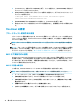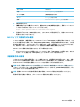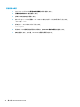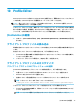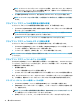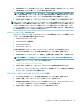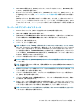HP ThinPro 6.2-Administrator Guide
4. [File details](ファイルの詳細)セクションで、[Owner](所有者)、[Group](グループ)、および
[Permissions](アクセス権)フィールドを適切な値に設定します。
注記:通常は、所有者およびグループを root に、アクセス権を 644 に設定すれば問題ありませ
ん。特別な所有者、グループ、またはアクセス権が必要な場合は、標準的な UNIX®ファイルのア
クセス権に関するガイドラインで、ファイルの詳細を変更する方法を確認してください。
5. [Save](保存)を選択して、クライアント プロファイルへの構成ファイルの追加を完了します。
注記:プロファイルの一部としてインストールされたファイルは、追加先のパスでファイル システム
上の既存のファイルを自動的に上書きします。また、ファイルが添付されていない 2 番目のプロファ
イルが、その前のプロファイルによって変更されたファイルを復元させることはありません。プロ
ファイルへの添付によってインストールされたファイルは恒久的に保存されるため、手動で復元する
か、出荷時設定にリセットして復元する必要があります。
クライアント プロファイルへの証明書の追加
クライアント プロファイルには、以下のアプリケーション用の標準的なクライアント証明書ストアに
インポートされた証明書が自動的に含まれています。
●
VMware Horizon View、Citrix、RDP
●
Automatic Update(自動更新)
●
HP Smart Client Services
●
Web ブラウザーのストア
その他の証明書をクライアント プロファイルにインポートするには、以下の操作を行います。
1. [Prole Editor]の[Files](ファイル)画面で[Add a le](ファイルの追加)を選択します。
2. [Import File](ファイルのインポート)を選択し、証明書を探して[Open](開く)を選択します。
注記:
証明書は、.pem または.crt ファイル形式でフォーマットされている必要があります。
3. [Path](パス)フィールドで、以下へのパスを設定します。
/usr/local/share/ca-certificates
4. [Save](保存)を選択して、クライアント プロファイルへの証明書の追加を完了します。
5. クライアント プロファイルがインストールされたら、[証明書マネージャー]を使用して証明書が
正しくインポートされたかどうかを確認します。
クライアント プロファイルへのシンボリック リンクの追加
1. [Prole Editor]の[Files](ファイル)画面で[Add a le](ファイルの追加)を選択します。
2. [Type](種類)ドロップダウン リストで、[Link](リンク)を選択します。
3. [Symbolic link details](シンボリック リンクの詳細)セクションで、すでに Thin Client にインス
トールされている目的のファイルのパスを[Link]フィールドに設定します。
4. [Save](保存)を選択して、シンボリック リンクの追加を完了します。
クライアント プロファイルのカスタマイズ
75